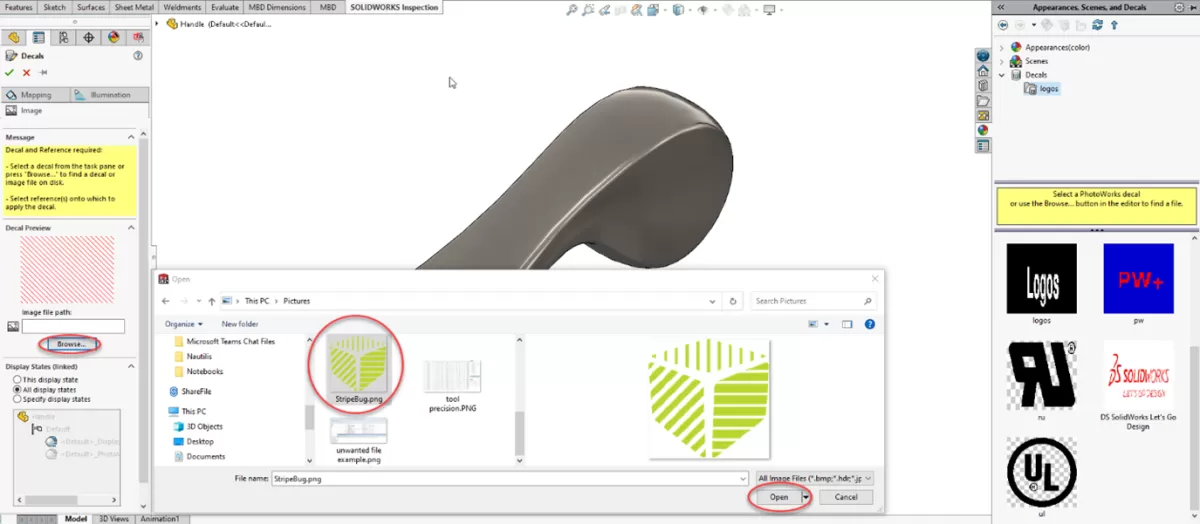Pourquoi utiliser une image importée dans SolidWorks
L'utilisation d'une image importée dans SolidWorks est un moyen pratique de démarrer votre processus de conception. Que vous fassiez de la rétro-ingénierie d'une pièce, que vous créiez un logo personnalisé ou que vous reproduisiez une forme complexe, commencer avec une image rend l'esquisse plus rapide et plus précise.
Cas d'utilisation
- Rétro-ingénierie: Tracez d'anciennes pièces ou composants sans fichiers CAO originaux.
- Conception de logos et de graphiques: Convertissez facilement des logos ou des éléments graphiques en modèles 3D.
- Prototypage: Élaborez rapidement des idées en traçant des croquis ou des images conceptuelles.
- Usinage CNC: Préparez des croquis qui servent de base aux trajectoires d'outils CNC.
Avantages
- Précision: Le traçage sur une image précise réduit les approximations dans l'esquisse.
- Efficacité: Accélère la création de modèles en fournissant une référence claire.
- Cohérence: Garantit que votre conception respecte les formes et les proportions exactes.
- Meilleure communication: La clarté visuelle est utile lors du partage de conceptions avec des clients ou des fabricants.
Chez HYCNC, nous comprenons l'importance de la précision et de l'efficacité dans votre flux de travail. L'utilisation d'images importées pour créer des croquis dans SolidWorks comble le fossé entre l'idée et le produit, rationalisant ainsi votre parcours vers un usinage CNC et un prototypage de haute qualité. Nos services vous accompagnent à chaque étape, de la conception initiale à la fabrication finale.
Préparer votre image pour SolidWorks
Choisir la bonne image
Choisir la bonne image est essentiel lorsque vous souhaitez créer un croquis SolidWorks à partir d'une image. Optez pour des images claires, à contraste élevé, avec des formes ou des contours simples. Évitez les images floues ou à basse résolution, car elles rendent le traçage difficile et peuvent entraîner des inexactitudes. Si possible, utilisez des images en noir et blanc ou en niveaux de gris, car elles sont plus faciles à convertir en croquis que les photos en couleur.
Conseils de prétraitement
Avant d'importer votre image dans SolidWorks, nettoyez-la à l'aide d'outils de retouche d'image de base :
- Recadrez les parties inutiles pour ne conserver que la zone dont vous avez besoin.
- Augmentez le contraste pour mettre en évidence les bords et les détails importants.
- Convertissez l'image en niveaux de gris ou en noir et blanc pour simplifier le traçage.
- Redimensionnez l'image pour qu'elle s'adapte à votre zone d'esquisse sans perdre de détails.
Ce travail de préparation permet de gagner du temps et de rendre le processus de traçage plus fluide.
Conseil HYCNC
HYCNC recommande d'utiliser des images vectorielles comme SVG ou DXF lorsque cela est possible. Les images vectorielles fonctionnent mieux avec SolidWorks car elles se mettent à l'échelle sans perte de qualité et sont plus faciles à tracer que les images raster (JPEG, PNG). Si vous pouvez convertir votre image dans un format vectoriel avant de l'importer, vous obtiendrez des esquisses plus nettes et plus précises, prêtes pour l'usinage CNC.
Guide étape par étape pour l'importation et l'esquisse dans SolidWorks
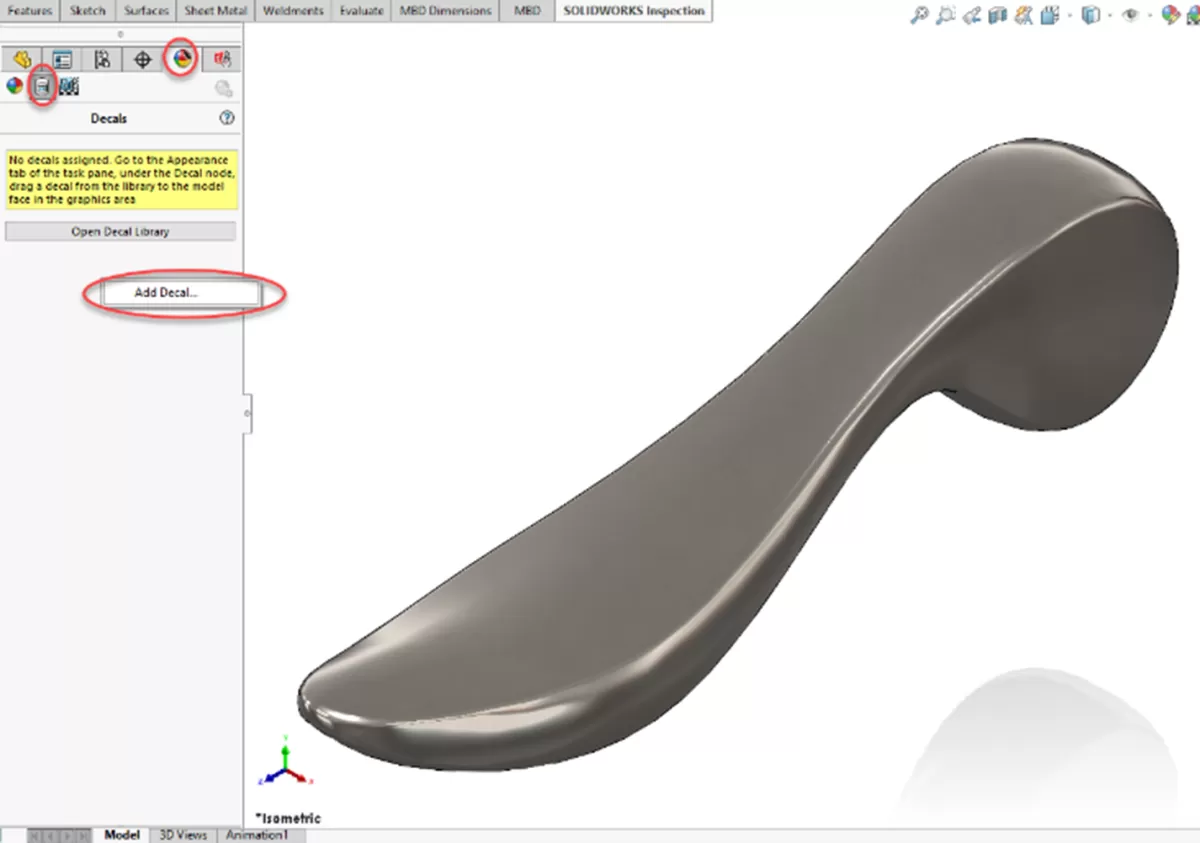
Démarrer une nouvelle esquisse
Ouvrez SolidWorks et créez une nouvelle pièce. Sélectionnez un plan (Face, Dessus ou Droite) où vous souhaitez construire votre esquisse. Cliquez sur « Esquisse » dans la barre d'outils pour commencer une nouvelle esquisse 2D.
Importer l'image
Allez dans Outils > Outils d'esquisse > Image d'esquisse pour parcourir et importer votre image préparée. SolidWorks prend en charge les fichiers image courants tels que JPG, PNG ou BMP. Une fois chargée, l'image apparaîtra directement dans votre espace de travail d'esquisse.
Positionner et mettre à l'échelle l'image
Déplacez l'image en la faisant glisser sur le plan d'esquisse. Utilisez les poignées d'angle pour redimensionner et mettre à l'échelle l'image avec précision. Pour définir une échelle exacte, cliquez avec le bouton droit sur l'image, sélectionnez « Propriétés »et entrez la dimension réelle (comme une longueur spécifique sur l'image) pour une mise à l'échelle précise.
Tracer l'image
Utilisez les outils d'esquisse SolidWorks tels que Ligne, Spline, Arc et Cercle pour tracer l'image. Zoomez sur les détails pour des bords précis. C'est là que l'attention aux détails est payante, surtout pour la rétro-ingénierie ou la préparation à l'usinage CNC.
Affiner et dimensionner l'esquisse
Après le traçage, supprimez ou masquez l'image pour voir clairement vos lignes d'esquisse. Ajoutez des cotes et des contraintes pour définir précisément la géométrie. Cette étape transforme un tracé grossier en une esquisse utilisable et entièrement définie, prête à être modélisée ou exportée.
Vérifier et enregistrer
Vérifiez attentivement l'exactitude et l'exhaustivité de votre esquisse. Enregistrez votre fichier SolidWorks dans le cadre de votre documentation. À partir de là, vous pouvez extruder votre esquisse ou l'exporter pour une utilisation CNC.
HYCNC Aperçu - Tous les textes à traduire doivent être traduits en français et renvoyés. La traduction doit être exacte !
N'oubliez pas qu'une esquisse propre et bien dimensionnée réduit les erreurs ultérieures lors de l'usinage. Prendre le temps de mettre à l'échelle et d'affiner votre esquisse au départ signifie un traitement CNC plus fluide et de meilleurs résultats avec les services d'usinage de précision de HYCNC.
Pour en savoir plus sur le démarrage d'esquisses dans SolidWorks, consultez nos Introduction à SolidWorks Création d'une esquisse 2D.
Conseils avancés pour optimiser votre esquisse
Utilisation de fichiers vectoriels
Dans la mesure du possible, utilisez des images vectorielles comme SVG ou DXF au lieu d'images raster (JPEG, PNG). Les fichiers vectoriels conservent la netteté des lignes et facilitent grandement le traçage dans SolidWorks. Cela permet de gagner du temps et d'améliorer la précision globale de votre esquisse SolidWorks à partir d'une image.
Limitations de l'autotrace
SolidWorks dispose d'une fonction d'autotrace, mais elle est souvent confrontée à des difficultés avec les images complexes ou de faible qualité. L'autotrace fonctionne mieux avec des images nettes et à contraste élevé. Si votre image est bruitée, prévoyez de passer plus de temps à corriger et à nettoyer l'esquisse après le traçage.
Améliorer la précision
Pour améliorer la précision de votre esquisse :
- Zoom avant pour un traçage détaillé
- Utilisez l'accrochage et les lignes de construction pour maintenir la géométrie alignée
- Cotez votre esquisse au fur et à mesure pour verrouiller l'échelle et les proportions
- Divisez les formes complexes en parties plus petites et gérables pour des contours plus nets
Préparation pour CNC
Avant d'envoyer votre esquisse à l'usinage CNC :
- Vérifiez que toutes les dimensions correspondent à votre intention de conception
- Simplifiez les courbes autant que possible pour réduire le temps d'usinage
- Convertissez votre croquis dans des formats appropriés (comme DXF) que les machines CNC lisent facilement
Conseil de pro HYCNC
Chez HYCNC, nous recommandons de toujours nettoyer et valider votre croquis avant l'usinage. Un croquis bien optimisé signifie moins d'erreurs à l'atelier, un délai d'exécution plus rapide et des pièces de meilleure qualité. N'hésitez pas à nous contacter si vous souhaitez une aide experte pour transformer vos croquis en pièces CNC de précision.
Erreurs courantes à éviter
Lors de la création d'un croquis à partir d'une image importée dans SolidWorks, évitez ces pièges courants pour gagner du temps et obtenir des résultats plus propres :
-
Utilisation d'images de mauvaise qualité
Les photos floues ou pixellisées rendent le traçage difficile et imprécis. Commencez toujours avec une image claire et haute résolution.
-
Omission de la mise à l'échelle de l'image
Ne pas mettre correctement à l'échelle votre image importée peut conduire à des croquis qui ne correspondent pas aux dimensions réelles. Définissez toujours l'échelle avant de tracer.
-
Ignorer le placement de l'image
Placer l'image hors centre ou en biais complique l'esquisse et le dimensionnement ultérieurement. Alignez soigneusement votre image dans le plan d'esquisse.
-
Trop se fier à l'autotrace
L'outil d'autotrace intégré n'est pas parfait : il peut manquer des détails ou créer des lignes désordonnées. Utilisez-le comme point de départ, mais prévoyez de nettoyer manuellement.
-
Surcharger l'esquisse avec des lignes inutiles
Gardez votre esquisse simple. Trop de lignes ou de détails supplémentaires peuvent ralentir les performances et rendre l'édition plus difficile.
-
Ne pas utiliser de fichiers vectoriels lorsque disponibles
Les images vectorielles comme les fichiers DXF ou SVG sont plus faciles à tracer avec des résultats plus propres comparés aux images raster (JPEG, PNG).
-
Négliger de dimensionner et de contraindre l'esquisse
Sans dimensions et contraintes appropriées, votre esquisse ne sera pas fiable pour la modélisation ou le travail CNC.
-
Oublier d'enregistrer les versions
Enregistrez régulièrement votre travail et envisagez d'enregistrer des versions au fur et à mesure que vous affinez l'esquisse. Cela aide à récupérer si quelque chose ne va pas.
Éviter ces erreurs rendra votre esquisse SolidWorks à partir d'images plus fluide, plus précise et mieux préparée pour la modélisation CAO ou l'usinage CNC.
Pour une introduction détaillée à l'esquisse 2D SolidWorks, consultez ce guide utile de HYCNC Introduction à SolidWorks Création d'une esquisse 2D.
Transformer votre esquisse en modèle 3D ou en pièce CNC
Une fois que votre esquisse est prête dans SolidWorks, l'étape suivante consiste à la transformer en modèle 3D ou en pièce prête pour la CNC. Voici comment je l'aborde habituellement :
Extrusion de l'esquisse
- Ouvrez votre esquisse 2D finalisée dans SolidWorks.
- Utilisez l’outil Bossage/Base extrudé fonctionnalité pour transformer votre esquisse en une forme 3D.
- Définissez l'épaisseur ou la profondeur en fonction de vos besoins de conception.
- Vous pouvez ajouter des découpes ou des trous en utilisant l' Enlèvement de matière extrudé option sur d'autres esquisses si nécessaire.
Ce processus crée une pièce solide que vous pouvez modifier davantage ou préparer pour la fabrication.
Préparation à l'usinage CNC
- Vérifiez la faisabilité de votre modèle : recherchez les angles vifs ou les parois fines qui pourraient être délicats sur les machines CNC.
- Ajoutez des congés ou des chanfreins si nécessaire pour améliorer le mouvement de l'outil et la résistance des pièces.
- Exportez votre modèle dans un format compatible CNC comme STEP ou IGES.
- Si vous utilisez HYCNC, leur équipe peut vous aider à optimiser vos fichiers pour un usinage plus fluide et de meilleurs résultats.
Services HYCNC
HYCNC propose des services d'usinage CNC spécialisés, gérant tout, du prototypage aux séries de production complètes. Ils travaillent en étroite collaboration avec les utilisateurs de SolidWorks pour garantir que vos conceptions se traduisent parfaitement des croquis numériques aux pièces physiques. Que vous ayez besoin de fraisage, de tournage ou de finition personnalisée, HYCNC possède les outils et l'expérience nécessaires pour donner vie à votre projet efficacement.
En suivant ces étapes, vous transformez votre image importée en un modèle 3D fonctionnel et créez des pièces prêtes pour la CNC sans tracas.
FAQ
Puis-je créer une esquisse SolidWorks directement à partir de n'importe quelle image ?
Vous pouvez importer la plupart des fichiers image courants comme JPG ou PNG, mais les images plus nettes et à contraste élevé fonctionnent mieux. Les fichiers vectoriels comme DXF ou SVG offrent une meilleure précision de traçage dans SolidWorks.
Comment puis-je mettre à l'échelle une image importée pour un croquis précis ?
Après l'importation, utilisez l'outil d'échelle ou dimensionnez votre croquis en fonction des mesures connues dans l'image. Cela garantit que votre croquis correspond aux tailles réelles.
Existe-t-il un moyen automatique de tracer une image dans SolidWorks ?
SolidWorks dispose d'une fonction de tracé automatique qui peut aider, mais elle n'est pas parfaite. Le traçage manuel avec les outils d'esquisse donne souvent de meilleurs résultats pour les images complexes.
Quels types de fichiers sont les meilleurs pour l'importation dans SolidWorks ?
Les formats vectoriels comme DXF ou DWG sont préférables si votre image est un dessin technique. Pour les photos, PNG ou JPEG fonctionnent, mais peuvent nécessiter un nettoyage avant l'esquisse.
Comment préparer mon croquis pour l'usinage CNC ?
Assurez-vous que les lignes de votre croquis sont entièrement définies et fermées. Exportez votre croquis au format DXF si nécessaire, et vérifiez qu'il n'y a pas d'espaces ou de lignes qui se chevauchent afin d'éviter les erreurs de CNC.
Puis-je facilement transformer mon croquis en un modèle 3D ?
Oui, une fois votre croquis terminé, utilisez des fonctionnalités telles que l'extrusion ou la révolution dans SolidWorks pour construire rapidement votre modèle 3D.
Où puis-je trouver plus de conseils SolidWorks pour travailler avec des croquis ?
Consultez des tutoriels détaillés comme Introduction à SolidWorks Création d'une esquisse 2D ou des guides sur l'exportation de fichiers DXF pour une utilisation CNC sur le blog HYCNC.
Si vous souhaitez un flux de travail plus fluide de l'image à la fabrication, la planification préalable de la qualité de votre image et le temps consacré à affiner manuellement votre croquis sont payants.